Handbuch
Alles, was Sie über Ihren Howler wissen müssen. Wie Sie ihn einrichten, eine Aufnahme oder einen Livestream starten und Dateien übertragen.
Alles, was Sie über Ihren Howler wissen müssen. Wie Sie ihn einrichten, eine Aufnahme oder einen Livestream starten und Dateien übertragen.
1. Audio anschließen
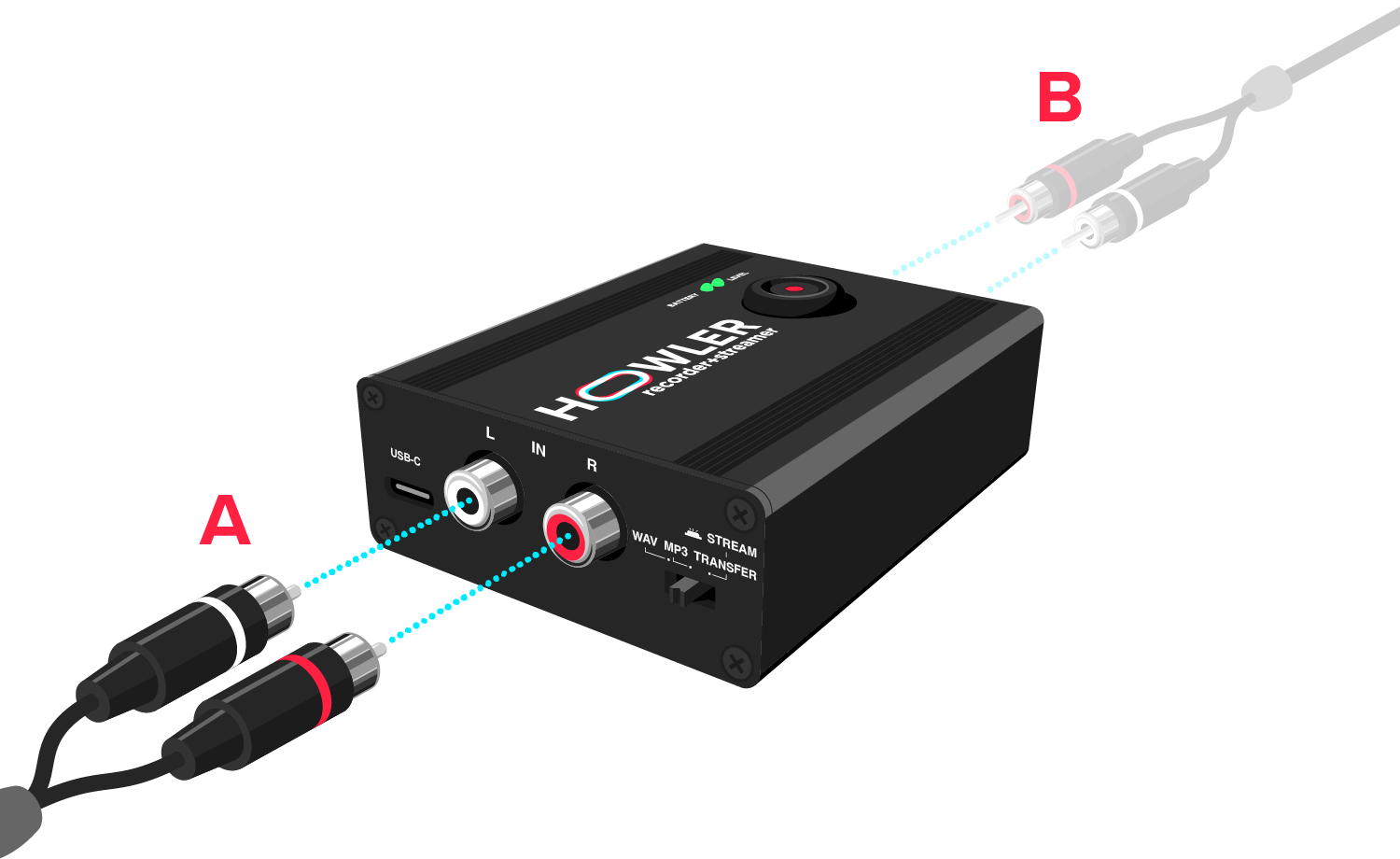
2. Aufnahme mit Howler
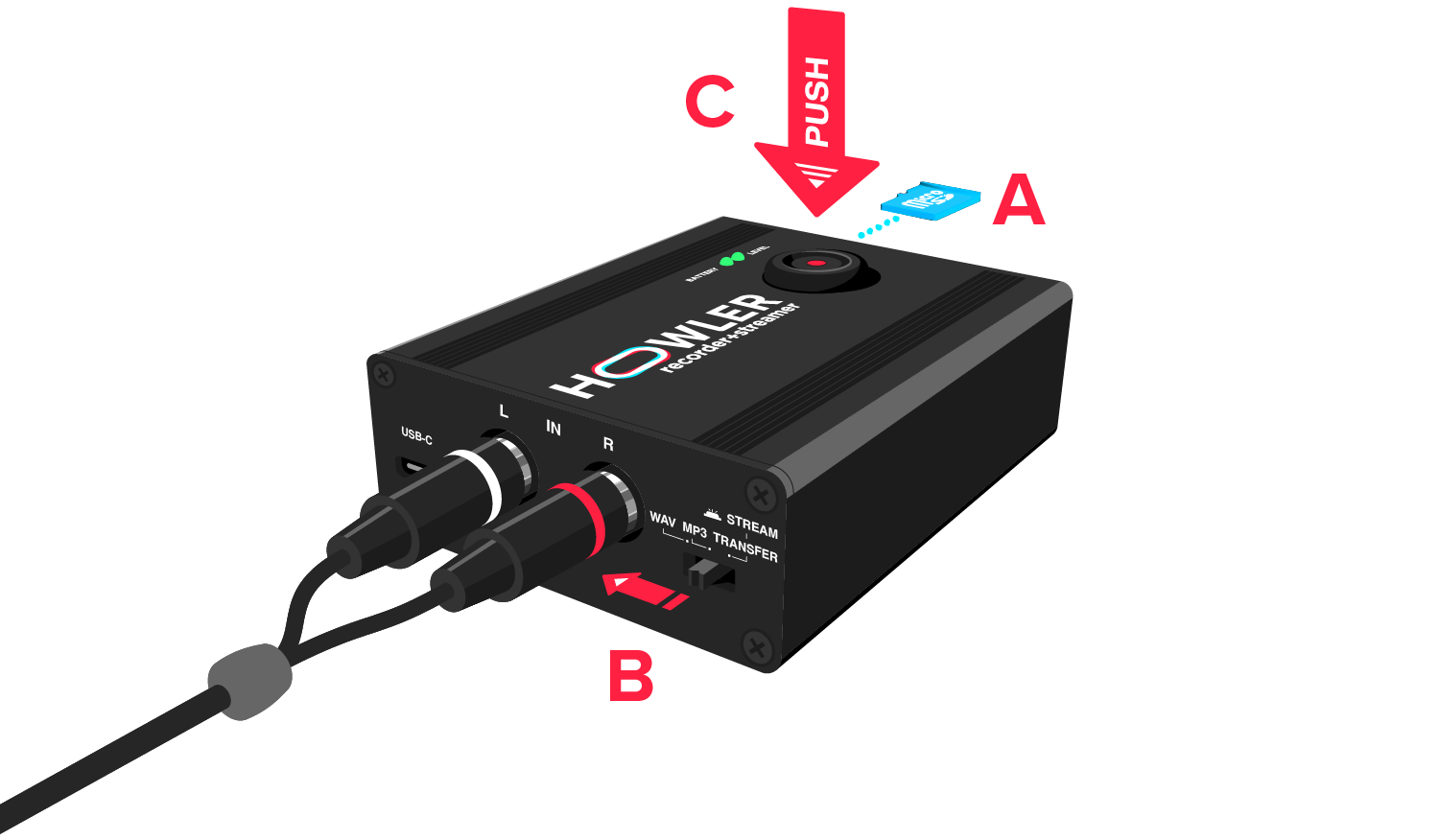
2.1 Startsequenz
Beim Starten von Howler leuchtet die BATTERIE-Anzeige und nach einigen Sekunden kann die AUFNAHME-Taste möglicherweise kurz mehrmals blinken, was darauf hinweist, dass die microSD-Karte initialisiert wird. Danach ist Howler bereit zur Aufnahme.
2.2 Richtiges Aufnahmeverhalten
Howler nimmt korrekt auf, wenn die AUFNAHME-Taste dauerhaft blinkt und die PEGEL-Anzeige grün blinkt. Weitere Informationen finden Sie im Abschnitt BATTERIE- und PEGEL-Anzeigen unten.
3. Livestreaming/Filmen mit Howler

Möchten Sie Ihren Howler für einen Livestream, eine Videoaufnahme oder als Audio-Interface verwenden?
* iPhone-Nutzer mit Lightning-Anschluss benötigen einen Apple USB Kamera-Adapter oder unser Lightning pack, um externe USB-Geräte wie Howler anschließen zu können. Telefone/Geräte mit USB-C-Anschluss benötigen lediglich ein USB-C-Kabel für die Verbindung. Achten Sie darauf, dass das USB-C-Kabel Datenübertragung unterstützt. Wenn Sie Ihr Telefon während der Nutzung Ihres Howler aufladen möchten, können Sie unser USB-C pack verwenden.
Schauen Sie sich auch unseren Leitfaden zum Erzielen von Profi-Audio für DJ-Livestreams an, um Tipps & Tricks für das Beste aus Ihren Livestreams zu erhalten.
4. Batterie- und Pegelanzeigen
Wenn Ihre LEVEL-Anzeige rot blinkt, ist Ihre Lautstärke zu hoch. Reduzieren Sie die Lautstärke der Tonquelle, um Übersteuerungen in der Aufnahme zu vermeiden.
Lesen Sie unseren Beitrag über saubere, verzerrungsfreie Aufnahmen, um ausführlichere Informationen zur Aufnahme-Lautstärke zu erhalten.
Wenn Howler eingeschaltet ist, leuchtet die BATTERIE-Anzeige blau, wenn nicht geladen wird, rot beim Laden und grün, wenn der Akku vollständig geladen ist. Howler kann mit einer vollen Batterie etwa 30 Stunden aufzeichnen.
5. Verwendung des Dongles

Wenn Sie Ihr Telefon während der Nutzung Ihres Howler aufladen möchten, haben wir die passende Lösung für Sie. Mit dem Dongle können Sie sowohl Ihren Howler als auch ein Ladekabel mit Ihrem Telefon verbinden:
6. Dateien übertragen
Das Übertragen Ihrer Aufnahmen von der microSD-Karte im Howler auf Ihr Handy oder Ihren Laptop kann auf zwei Arten erfolgen. Sie können es mit einem USB-C-Kabel verbinden oder die microSD-Karte herausnehmen und in einen SD-Kartenleser einsetzen.
Für die Verbindung des Howler mit einem USB-C-Kabel an ein Handy haben wir zwei Schritt-für-Schritt-Anleitungen: